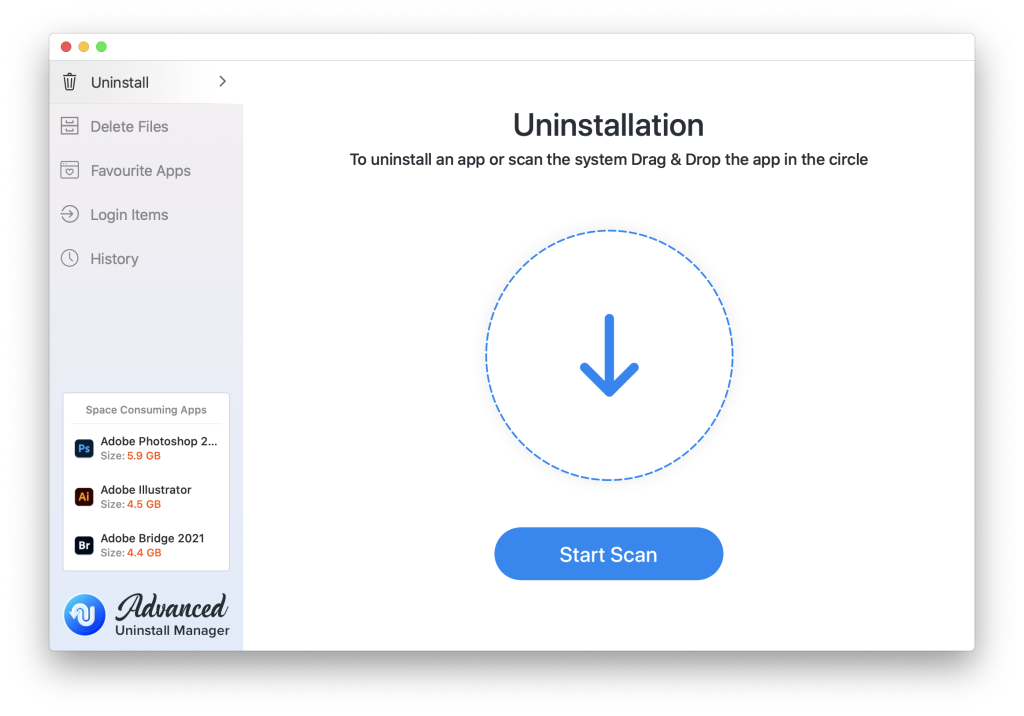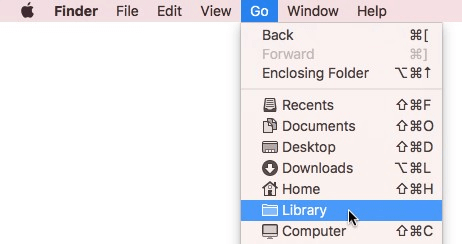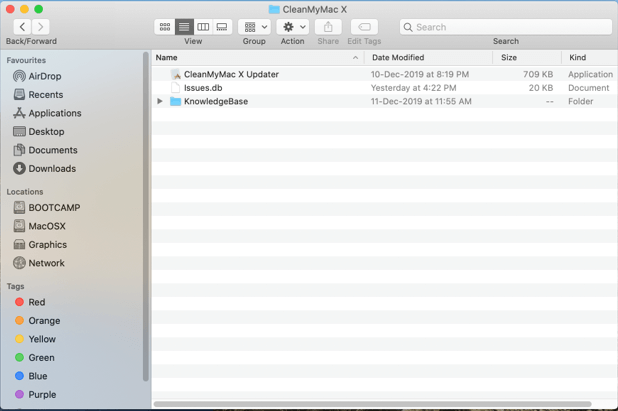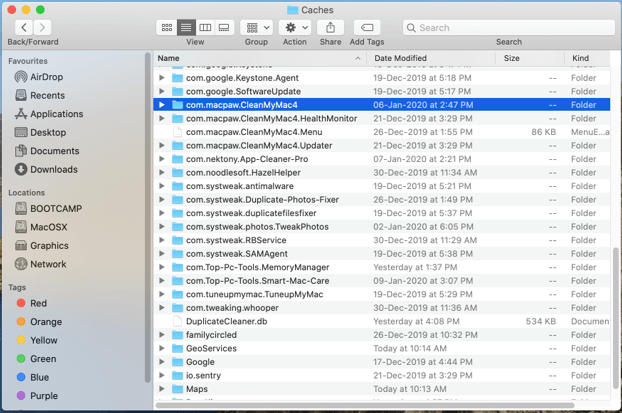Det er ikke vanskelig å avinstallere apper fra macOS. Men ja, hvis du vil avinstallere dem fullstendig manuelt, må du fjerne filer fra forskjellige steder. Og dette er ikke lett. Så hvis du leter etter måter å avinstallere uønskede apper fra Mac-en, har vi dekket deg.
Her vil vi diskutere hvordan du fjerner apper på Mac, ved hjelp av en programvare og den tradisjonelle måten.
Den første metoden vil gjøre oppgaven din veldig enkel, da vi vil bruke et verktøy som heter Cleanup My System. Denne appen vil ikke bare gi deg en praktisk måte å fjerne apper fra Mac raskt, men vil også bidra til å rense og optimalisere Mac .
Cleanup My System er en one-stop-løsning for alle dine Mac-optimaliseringsbehov. Dessuten hjelper det med å fjerne søppelfiler , gamle og store filer og andre data som roter til Mac-maskinen. En annen applikasjon vi bruker heter Advanced Uninstall Manager av Systweak Software som er en dedikert app for å avinstallere applikasjoner fra Mac. Det vil frigjøre lagringsplass ved å bli kvitt de store applikasjonene sammen med tilhørende filer.
To måter å avinstallere apper på macOS
Metode 1: Slik avinstallerer du apper på Mac ved hjelp av et verktøy
1.1 Avinstaller apper med Cleanup My System
Når du vil rydde opp i Mac-en, kan du stole på Cleanup My System. Det er et flott verktøy for å fjerne søppel fra Mac-en, forbedre systemets ytelse og mer. Cleanup My System vil ta vare på din Mac på alle mulige måter og vil vise seg å være et verdig produkt.
La oss lære trinnene for hvordan du fjerner apper på Mac ved hjelp av Cleanup My System.
Trinn 1: Last ned Cleanup My System fra lenken nedenfor.

Trinn 2: Når du har oppsettet, installer applikasjonen.
Trinn 3: Start Cleanup My System og klikk på Uninstall Apps- verktøyet i venstre rute.

Trinn 4 : Vent til den ser etter installert applikasjon. Når du er ferdig, vil du se en liste over alle installerte apper.

Trinn 4: Velg de uønskede appene og trykk på Avinstaller- knappen.
Prosessen vil ta noen minutter og alle filene knyttet til appene vil bli fjernet fra Mac-en. Du vil nå ha nok lagringsplass til å lagre andre viktige data.
I tillegg kan du frigjøre plass ved å fjerne store filer som ikke er i bruk på lenge.
1.2 Avinstaller apper ved hjelp av Advanced Uninstall Manager
Alternativt kan du bruke Advanced Uninstall Manager , som er et annet effektivt program for å fjerne alle tilknyttede filer sammen med programmet. Få applikasjonen fra Mac App Store og frigjør plass ved å slette uønskede applikasjoner. Brukeren kan enkelt dra og slippe et hvilket som helst program for å slette det fra Mac eller kjøre en skanning for å finne ut hvilket program som tar mest lagringsplass. Det gir deg også en mulighet til å legge til viktige applikasjoner i Favoritt Apps-delen for å forhindre at de avinstalleres av Advanced Uninstall Manager. I tillegg kan du administrere påloggingselementer for å optimalisere Mac-en din.
Trinn 1: Last ned Advanced Uninstall Manager fra nedlastingsknappen nedenfor.

Trinn 2: Start programmet og klikk på Skann vist på startskjermen
Eller dra og slipp en applikasjon som skal fjernes i sirkelen.
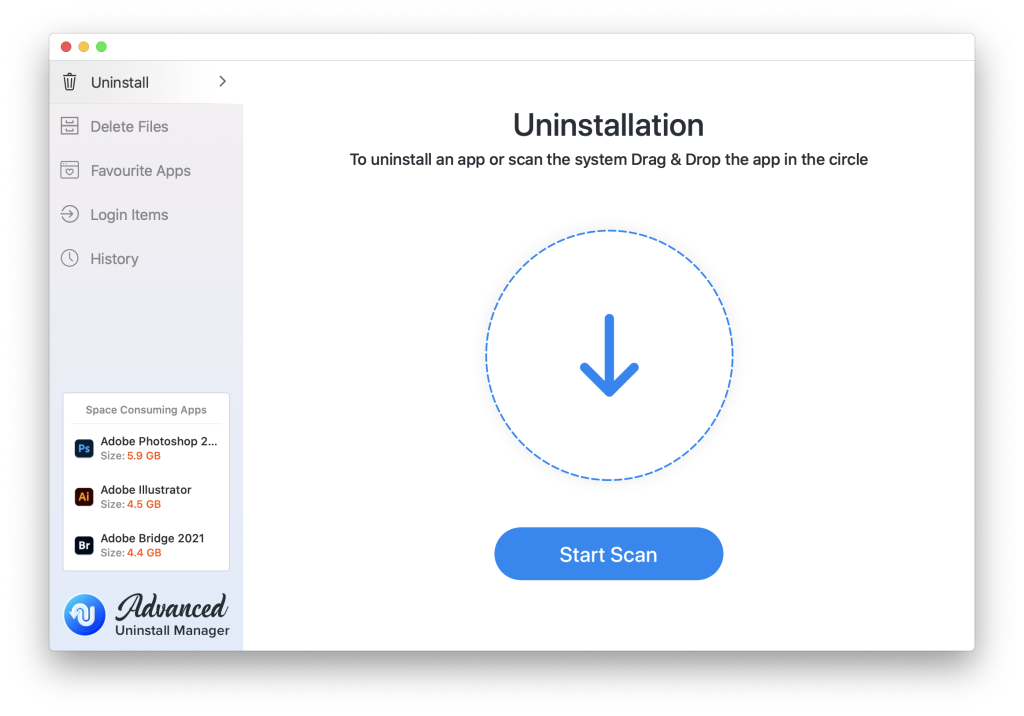
Trinn 3: Når du har valgt applikasjonen, kan du se de tilknyttede filene sammen med den.
Trinn 4: Fjern nå applikasjonen og de relaterte filene på én gang ved å klikke på Slett- knappen.
Metode 2: Slik avinstallerer du apper på Mac ved å bruke den manuelle metoden
Hvis du har tenkt å fjerne appene på Mac uten å bruke et verktøy, kan du følge trinnene nedenfor.
Trinn 1: For å fjerne en app fra Mac, må du først sørge for at den ikke er i bruk. Hvis ja, lukk programmet før du fortsetter til neste trinn.
Trinn 2: Klikk på Finder->Go>Programmer og du vil få en liste over apper installert på Mac-en.
Velg nå appen du vil fjerne og dra den for å bringe den til papirkurvikonet i dokken.
Trinn 3: Åpne papirkurven og slett appen fra den.
Trinn 4: Nå for å slette de relaterte filene, må du gjennomsøke flere steder, vi har listet dem nedenfor. I Finder-linjen klikker du på Gå og du vil se alternativer i rullegardinmenyen. Trykk Alt-tasten for å få alternativet Bibliotek.
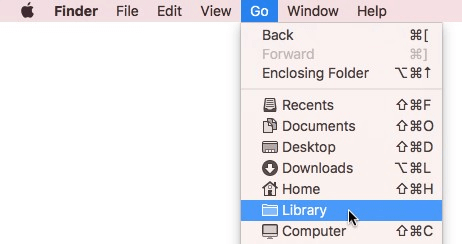
Merk: Vi foreslår at du går videre med dette trinnet bare hvis du er en avansert bruker av Mac. Ellers kan du ende opp med å miste noen data eller endre innstillingen, noe som kan føre til en funksjonsfeil i systemet.
Klikk nå på den for å bla gjennom den avinstallerte appens relaterte filer.
1. Applikasjonsstøttefiler på biblioteket > applikasjonsstøtte. Du må slette alle filene til den avinstallerte appen fra denne delen.
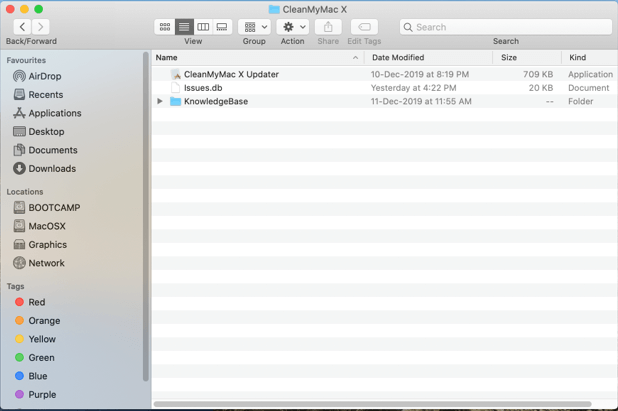
2.Support Cache-filer i Library> Caches. Slett bufferfilene for appen som er avinstallert.
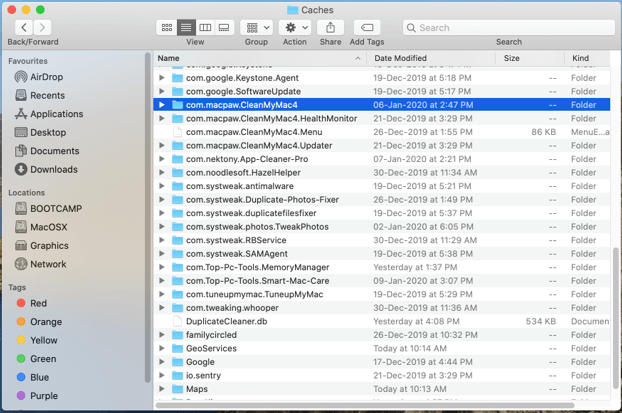
Slett alle relaterte filer for appen du avinstallerte for å fjerne sporene helt fra Mac.
Konklusjon:
Når du leter etter en løsning på hvordan du avinstallerer apper på Mac, kan du bruke Cleanup My System eller Advanced Uninstall Manager. Avinstalleringsapper for Mac vil spare deg tid og gi nøyaktige resultater. Bruk noen av de beste avinstalleringsappene for Mac fordi de vil bidra til å fjerne appene sammen med alle tilhørende filer samtidig.
Les mer: 10 beste avinstalleringsprogram for Mac for å fjerne apper helt i 2021
Vi elsker å høre fra deg
Fortell oss dine synspunkter på dette innlegget om hvordan du avinstallerer apper på macOS i kommentarfeltet nedenfor. Vi legger jevnlig ut tips og triks sammen med løsninger på vanlige problemer knyttet til teknologi. Abonner på vårt nyhetsbrev for å få jevnlige oppdateringer om teknologiverdenen. Følg oss på Facebook , Twitter og YouTube og del artiklene våre.